Aktualisiert December 2025 : Beenden Sie diese Fehlermeldungen und beschleunigen Sie Ihr Computersystem mit unserem Optimierungstool. Laden Sie es über diesen Link hier herunter.
- Laden Sie das Reparaturprogramm hier herunter und installieren Sie es.
- Lassen Sie es Ihren Computer scannen.
- Das Tool wird dann Ihren Computer reparieren.
Einige Windows 10 Benutzer haben berichtet, dass ihre Desktop- oder Explorer-Symbole beim Starten des PCs langsam geladen werden. Wenn Sie mit einem solchen Problem konfrontiert sind oder wenn Sie feststellen, dass Ihre Symbole seltsam oder beschädigt aussehen, können Sie die Größe des Icon-Cache erhöhen und sehen, ob es Ihnen hilft.
Sie können den Icon-Cache zuerst manuell oder mit Hilfe unserer 1-Klick-Freeware Thumbnail und Icon Cache Rebuilder für Windows 10 neu erstellen und sehen, ob es Ihr Problem löst. Benutzer von Windows 8 und Windows 7 können diesen Beitrag lesen, wie man den Icon Cache in Window 7/8 bereinigt und neu erstellt. Wenn es nicht hilft, fahren Sie fort – da das Erhöhen der Größe des Icon-Cache bekanntlich hilfreich ist.
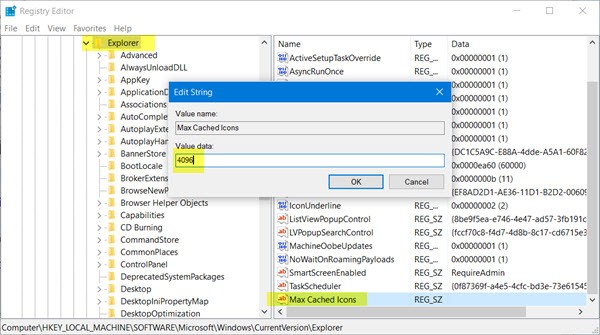
Erhöhen der Größe des Icon-Cache
Wir empfehlen die Verwendung dieses Tools bei verschiedenen PC-Problemen.
Dieses Tool behebt häufige Computerfehler, schützt Sie vor Dateiverlust, Malware, Hardwareausfällen und optimiert Ihren PC für maximale Leistung. Beheben Sie PC-Probleme schnell und verhindern Sie, dass andere mit dieser Software arbeiten:
- Download dieses PC-Reparatur-Tool .
- Klicken Sie auf Scan starten, um Windows-Probleme zu finden, die PC-Probleme verursachen könnten.
- Klicken Sie auf Alle reparieren, um alle Probleme zu beheben.
Zu Beginn erstellen Sie zunächst einen Systemwiederherstellungspunkt. Sollte etwas schief gehen, können Sie Ihren Computer bis zu diesem Punkt zurücksetzen.
Öffnen Sie anschließend das WinX-Menü und wählen Sie Ausführen. Geben Sie regedit ein und drücken Sie die Eingabetaste, um den Registrierungseditor zu öffnen.
Navigieren Sie nun zu dem folgenden Registrierungsschlüssel:
HKEY_LOCAL_MACHINESOFTWAREMicrosoftWindowsCurrentVersionExplorer
Klicken Sie nun mit der rechten Maustaste und erstellen Sie einen neuen REG_SZ (String Value) und benennen Sie ihn Max Cached Icons.
Gib ihm einen Wert von 4096 (4MB) oder 8192, was 8MB ist.
Speichern und verlassen Sie den Registrierungseditor und starten Sie Ihren Computer neu.
Überprüfen Sie, ob dies zu positiven Ergebnissen führt.
Wenn die Ergebnisse nicht Ihren Erwartungen entsprechen, können Sie die erstellte REG_SZ (String Value) löschen oder ihren Wert auf 500 ändern, was der Standardwert ist. Sie können Ihren Computer auch am erstellten Wiederherstellungspunkt wiederherstellen, wenn Sie möchten.
EMPFOHLEN: Klicken Sie hier, um Windows-Fehler zu beheben und die Systemleistung zu optimieren
